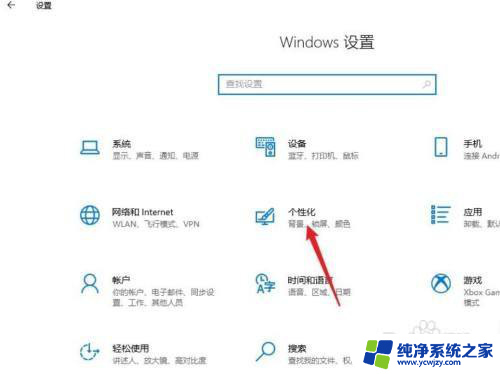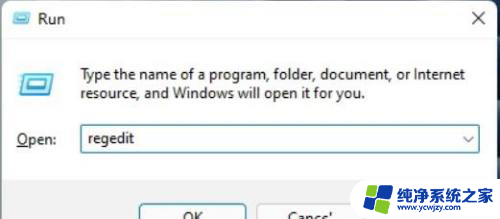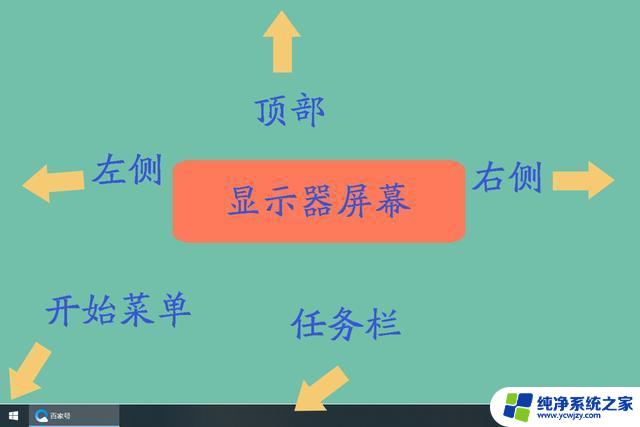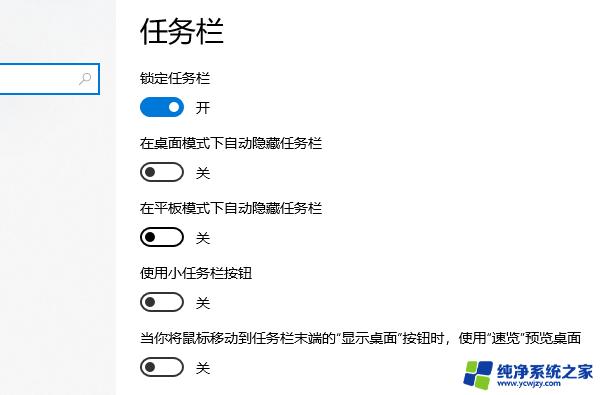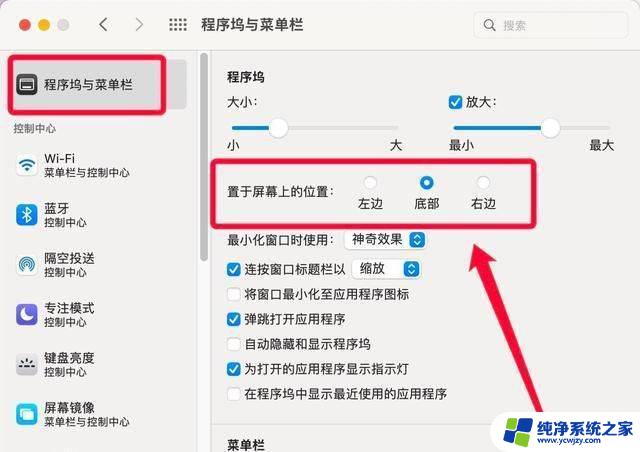win11任务栏怎么改小图标
Win11任务栏是我们在Windows 11操作系统中经常接触的重要功能区域,但是有些用户可能觉得任务栏上的图标过大影响了整体的视觉体验,那么如何改变Win11任务栏上的图标大小呢?下面就让我们一起来学习Win11任务栏小图标的设置教程。通过简单的操作,你可以轻松地调整任务栏上图标的大小,让整个界面更加清爽和舒适。
具体方法:
1.Win11设置任务栏小图标的方法
2.1、首先按快捷键“win+r”打开运行,输入 regedit命令确定。
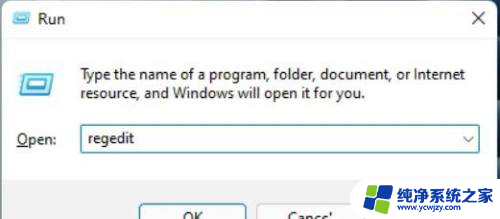
3.2、然后进入注册表编辑器窗口,依次展开路径:
HKEY_CURRENT_USER\Software\Microsoft\ Windows\CurrentVersion\Explorer\Advanced\。
并将其新建名为“TaskbarSi”DWORD值。
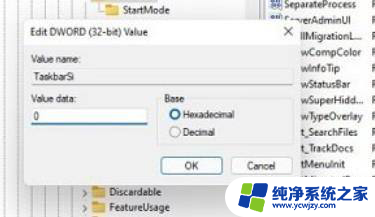
4.3、随后即可编辑“TaskbarSi”数值数据,将数字改成0确定之后就可以强制使用小图标了。

5.4、如果你觉得太小了,也可以将数值改成1,这样就会变成中等的图标了。

以上就是win11任务栏怎么改小图标的全部内容,还有不懂得用户就可以根据小编的方法来操作吧,希望能够帮助到大家。